Hvis du er til at læse bøger, er det sandsynligt, at du ejer, har ejet eller ønsker at eje en Kindle e-læser. Digitale bøger har ændret spillet, hvad angår læsning, og du behøver ikke længere proppe volumen på volumen i din daglige taske eller i feriekufferter, når du bare kan bruge en e-bogslæser i stedet. Desværre har Amazon DRM (digital rights management) for at forhindre dig i at læse disse bøger på andet end Amazons egne enheder eller apps.
Indhold
- Sådan downloader du dine Kindle-bøger fra Amazon
- Sådan konverteres Kindle-bøger til PDF-filer med Caliber
- Hvordan konvertere Kindle-bøger til PDF-filer med Epubor
Moderat
20 minutter
Amazon Kindle-enhed
Amazon-konto
Epub eller Ultimate
Denne DRM har form af Amazons proprietære AZW-filformat, og det betyder, at det er umuligt at læse Kindle-bøger uden for Kindle-boblen. Heldigvis kan denne DRM fjernes med visse gratis og betalte værktøjer, selvom det er vigtigt ikke at dele disse bøger med andre, ellers kan du finde dig selv i brud på ophavsretten.
Det er lidt vanskeligt at fjerne DRM, så du kan konvertere Kindle-bøger til PDF-filer, men når du først kender processen og de rigtige programmer, bliver det relativt ligetil og let at lave i massevis. Sådan konverterer du dine Kindle-bøger til PDF, så du kan læse dine favoritter på enhver enhed, ikke kun en Kindle- eller Kindle-app.
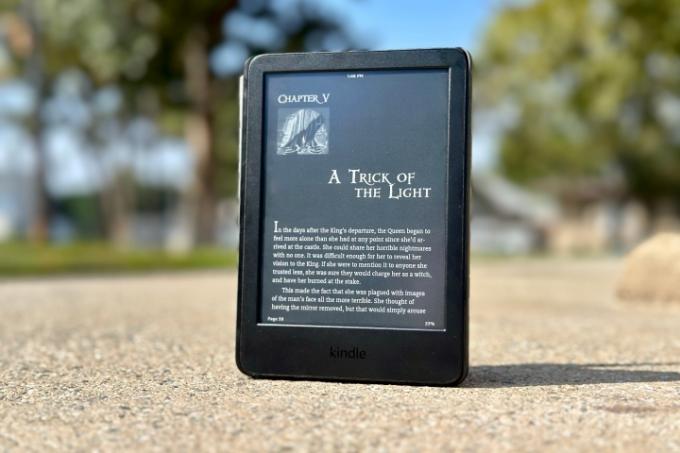
Sådan downloader du dine Kindle-bøger fra Amazon
Uanset hvordan du konverterer den, har du brug for filen i første omgang. Det er nemt at downloade en AZW-fil af din bog fra Amazon, selvom e-bogen på grund af DRM ikke kan downloades til en hvilken som helst pc. Læsere skal have en hardware Kindle knyttet til deres Amazon-konto. Ellers vil du se en fejl, der siger: "Du har valgt indhold, der ikke er kompatibelt med nogen af dine registrerede enheder."
Trin 1: Åben Amazons hjemmeside, klik på dit navn, og vælg derefter Konto & lister på rullemenuen.
Trin 2: Vælg Administrer dit indhold og dine enheder, og vælg derefter Bøger.

Relaterede
- Bedste Kindle-tilbud: Kæmpe rabatter lander på topmodeller
- Hvorfor jeg erstattede min Kindle med en Android-telefon til $1.800
- Er Kindle-bøger gratis? Sådan læser du på din Kindle uden at betale en skilling
Trin 3: Vælg flere handlinger knappen ved siden af den ønskede e-bog, og vælg Download og overfør via USB.
Trin 4: Et pop op-vindue beder dig om at vælge en registreret Kindle. Vælg en og vælg den gule Hent knap.
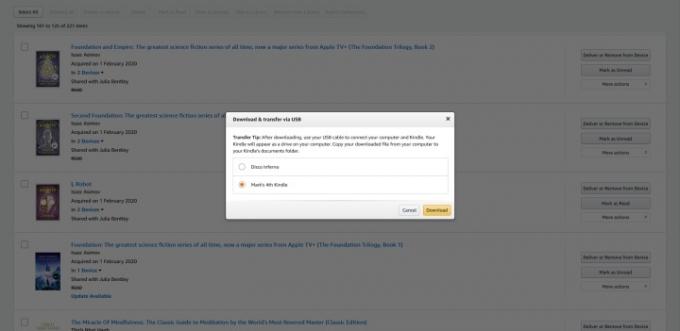
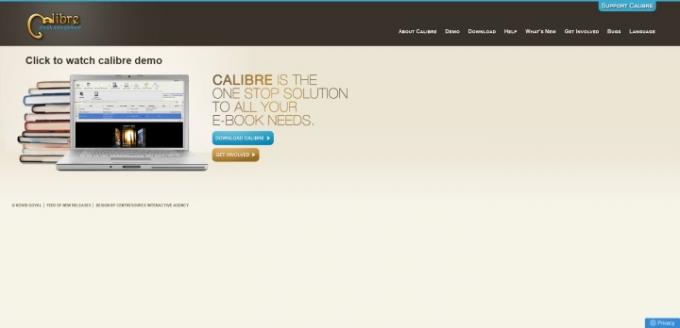
Sådan konverteres Kindle-bøger til PDF-filer med Caliber
Caliber er en gratis app, der udmærker sig ved at konvertere og samle store mængder digitale medier. Uanset hvilken læsefiltype du har med at gøre, er chancerne for, at Caliber kan håndtere det. Medmindre den har DRM, det vil sige - så bliver tingene lidt sværere.
Heldigvis er der løsninger, der betyder, at du stadig kan bruge Caliber til at fjerne DRM fra dine Kindle-bøger og konvertere dem til PDF'er. Åh, og bedst af det hele? Det er helt gratis.
Trin 1: For at fjerne DRM fra dine Kindle e-bøger, skal du downloade en ældre version af Caliber, version 4.23.0.
Trin 2: Når du har downloadet og installeret softwaren, skal du også downloade Apprentice Alfs DRM Removal Tool. I stedet for den nyeste version, vil du gerne download og installer v6.8.1, som vil fungere med version 4 af Calibre.
Trin 3: Bare klik på DeDRM_værktøjer zippet mappe for at downloade den til din computer, og pak derefter mappen ud ved at højreklikke på den og vælge Udtræk Alle (eller hvordan du normalt ville udpakke mapper på din computer). Den zippede fil indeni er den, du skal bruge til at installere plug-in'et.

Nu hvor du har både Caliber og det plug-in, du skal bruge for at fjerne DRM'en, skal du installere plug-in'et. Sådan gør du det.
Trin 1: Åbn Caliber, og vælg Præferencer i øverste højre hjørne.
Trin 2: Vælg nu Plug-ins og så Indlæs plug-in fra fil.
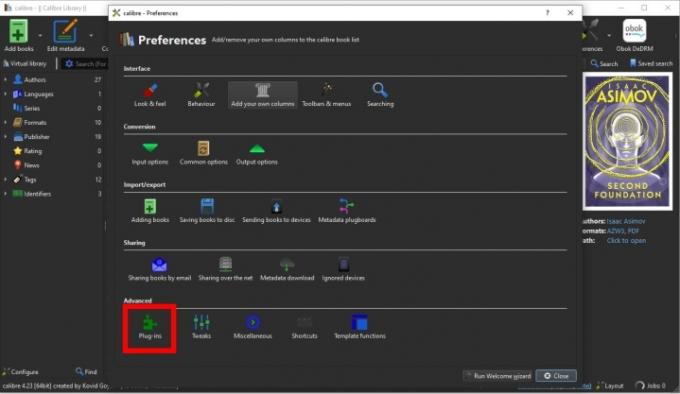
Trin 3: Find og vælg den zippede DeDRM-fil.
Hvis det ikke ser ud til at virke, skal du huske, at du skal udpakke den første fil, du downloadede, og derefter bruge den zippede fil inde den originale download.

Trin 4: Vælge Ja og plug-in'et installeres.
Trin 5: En af særhederne ved dette plug-in er, at du skal inkludere et Kindle-serienummer for at det kan fungere. For at gøre dette skal du gå tilbage til plug-in-menuen ved at gå til Præferencer > Plug-ins.
Trin 6: Åbn Filtype og dobbeltklik på DeDRM-indgangen.

Trin 7: Vælg eInk Kindle-bøger.
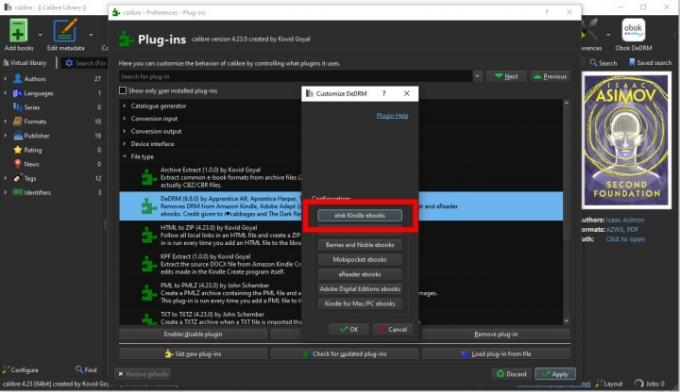
Trin 8: Nu skal du finde og indtaste dit Kindle-serienummer. Gå til Indstillinger > Alle indstillinger > Enhedsindstillinger > Enhedsoplysninger på din Kindle. Du bør se oplysninger om din Kindle, inklusive serienummeret.
Hvis du ikke er sikker på, hvor du kan finde din Kindles serienummer, kan du hurtigt google "serial location" plus din Kindle-model, f.eks. "10. generation Papirhvid", burde hjælpe.
Trin 9: Indtast serienummeret uden mellemrum i Calibre. Der skelnes også mellem store og små bogstaver, så sørg for at indtaste det med store bogstaver, hvis det er stort, ellers virker det ikke.
Trin 10: Klik Tæt, derefter Okay, og klik derefter ansøge.

Du er endelig klar til faktisk at konvertere nogle bøger. Heldigvis er det ret ligetil herfra.
Trin 1: Vælg Tilføj bøger og find din downloadede fil. Vælge Åben og det vil blive importeret til Caliber og DRM fjernet.
Trin 2: Højreklik på din importerede bog og gå derefter til Konverter bøger > Konverter individuelt.
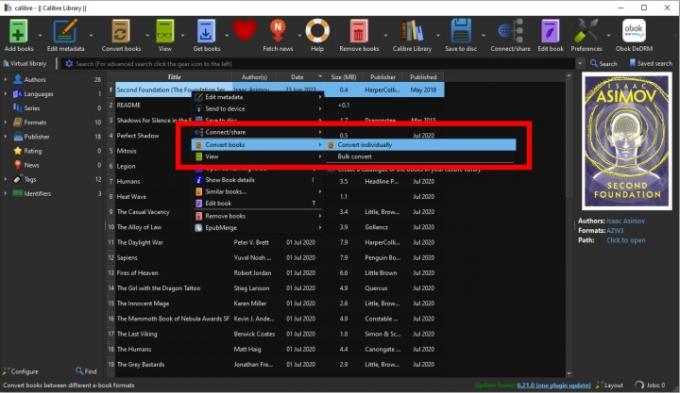
Trin 3: Sørg for at Outputformat er indstillet til PDF og vælg Okay.
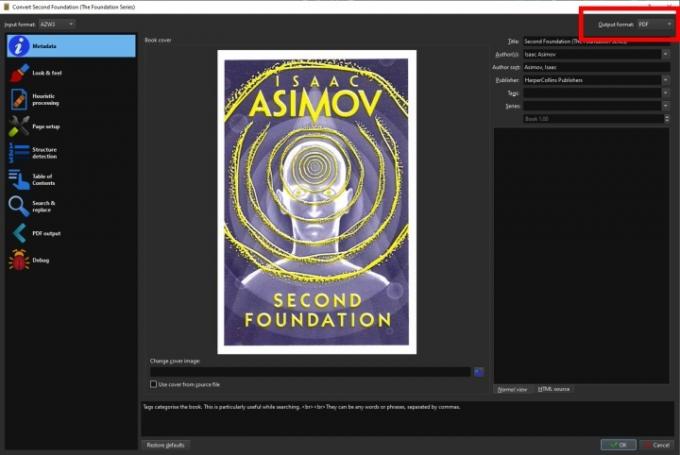
Trin 4: Caliber vil nu begynde at konvertere din bog. Du kan holde øje med den ved at klikke på Jobs knappen i nederste højre hjørne.
Trin 5: Når konverteringen er fuldført, skal du vælge Sti: Klik for at åbne for at åbne mappen, der indeholder din konverterede fil.

Hvordan konvertere Kindle-bøger til PDF-filer med Epubor
Epubor kan prale af, at det er i stand til at slippe af med DRM fra alle Amazons Kindle e-bøger, og det hævder også, at det kan fjerne DRM fra Adobe, Sony, Kobo og Google e-bøger for at starte. Desværre er det ikke en gratis mulighed og koster $25 for et års licens. Der er en 30-dages gratis prøveperiode, du kan drage fordel af for at teste, om den virker for dig, men kun den gratis prøveversion konverterer 20 % af bogen, hvilket betyder, at du bliver nødt til at købe den fulde version, hvis du vil læse mere end en femtedel af enhver bog.
Epubor er ekstremt let at bruge sammenlignet med Caliber ovenfor, og dette retfærdiggør i høj grad licensgebyret før brug. Men vi anbefaler, at du bruger det, når du har mange e-bøger, der skal konverteres på én gang, og sikrer dig, at du får værdi for pengene.
Trin 1: Start med Hent Epub eller Ultimate til Windows eller Mac. Når den er downloadet, skal du installere og åbne den.
Trin 2: Som nævnt skal du indtaste din registrerings-e-mail og kode for at låse op for den fulde version. Hvis du vil teste det uden at købe endnu, skal du blot klikke på den røde x for at lukke kodeindtastningsfeltet.

Trin 3: Importer din AZW-fil ved at trække den til Epub eller ved at vælge den store Tilføje knappen øverst i programmet.
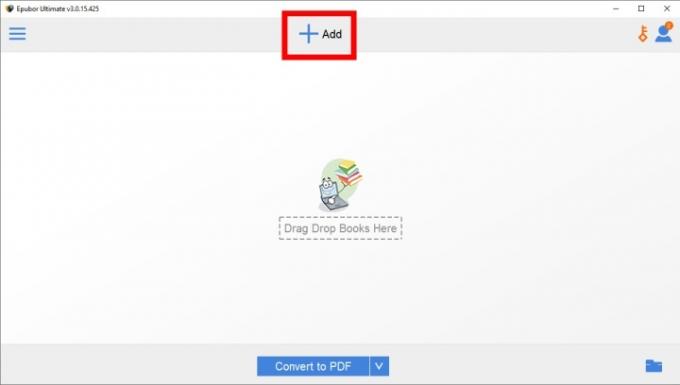
Trin 4: En pop op vil fortælle dig, at DRM bliver fjernet.
Trin 5: Når det er importeret, skal du vælge rullemenuen nederst i programmet og vælge PDF.
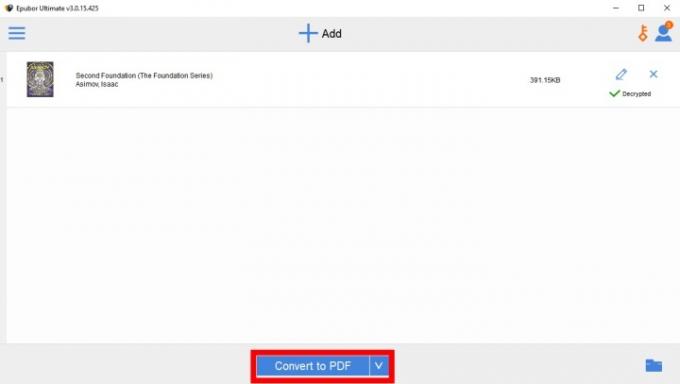
Trin 6: Vælg Konverter til PDF. Vent til den er færdig med at behandle.
Trin 7: For at finde din konverterede PDF skal du højreklikke på bogen og vælge Udforsk konverteret fil.
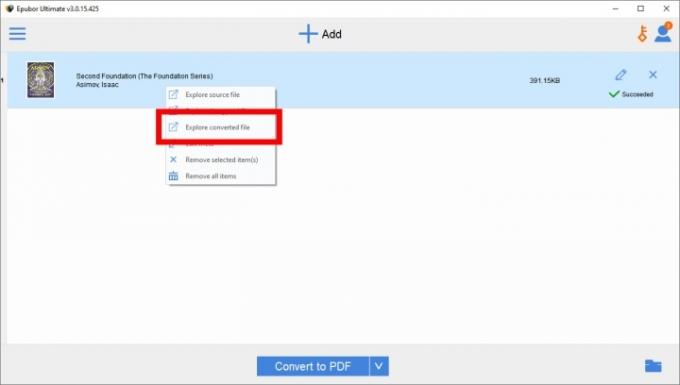
Husk, at du aldrig bør dele en DRM-fri e-bog med andre, da dette er et brud på loven om ophavsret.
Leder du efter noget nyt at læse? Vi har en liste over de bedste gratis e-bøger på Kindle, såvel som de bedste måder at finde gratis e-bøger på også andre steder.
Redaktørens anbefalinger
- Hvor meget koster Kindles på Prime Day 2023? Vores forudsigelser
- Sådan deler du Kindle-bøger med familie og venner
- Kindle Paperwhite kommer nu i to fantastiske nye farver
- Hvordan Kindle Scribe stille og roligt blev min yndlingsgadget i 2022
- Den bedste Kindle i 2023: her er de bedste Kindles til læsning




